Team Speak เป็นแอปพลิเคชั่นเฉพาะสำหรับสร้างการประชุมด้วยเสียง ส่วนใหญ่จะใช้โดยแฟน ๆ ของเกมคอมพิวเตอร์เครือข่ายเพื่อความสอดคล้องของการกระทำในเกม ตัวอย่างเช่น พวกเขาสร้างช่องของตนเองในทีมสำหรับเกมใน Dota, Lineage, Warcraft และอื่นๆ
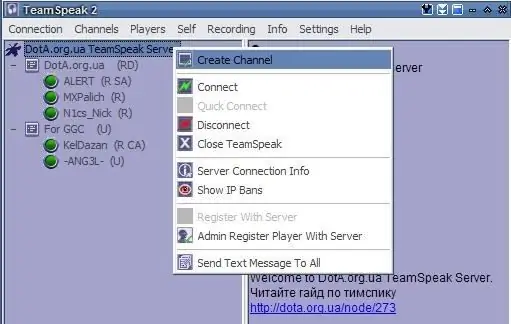
คำแนะนำ
ขั้นตอนที่ 1
ดาวน์โหลดและติดตั้งแอป Teamspeak เพื่อสร้างช่องทางและเชื่อมต่อกับผู้ใช้รายอื่น ในการดาวน์โหลดโปรแกรม ไปที่เบราว์เซอร์ที่ลิงค์
ขั้นตอนที่ 2
ถัดไป ติดตั้งโปรแกรมบนคอมพิวเตอร์ของคุณ เรียกใช้ไฟล์การติดตั้งที่ดาวน์โหลดมา และทำตามคำแนะนำของโปรแกรมติดตั้ง หากต้องการสื่อสารในแอปพลิเคชันนี้ ให้เชื่อมต่ออินเทอร์เน็ต รวมทั้งไมโครโฟนและอุปกรณ์เครื่องเสียง (หูฟังหรือลำโพง) เมื่อการติดตั้งเสร็จสมบูรณ์ คุณสามารถเริ่มสร้างแชนเนลของคุณเองใน Teamspeak ได้
ขั้นตอนที่ 3
เชื่อมต่อกับเซิร์ฟเวอร์ Teamspeak ที่อยู่เซิร์ฟเวอร์สามารถพบได้บนเว็บไซต์เกม เรียกใช้แอปพลิเคชัน เลือกตัวเลือกการเชื่อมต่อ - เชื่อมต่อ จากนั้นคลิกขวาที่รายการ "เซิร์ฟเวอร์" เลือกคำสั่ง "เพิ่มเซิร์ฟเวอร์" จากเมนูบริบท
ขั้นตอนที่ 4
ถัดไป ระบุชื่อเซิร์ฟเวอร์ที่คุณต้องการเชื่อมต่อและสร้างแชนเนล teampik ของคุณเอง ในเมนูด้านบน ให้คลิกคำสั่ง Self - Register with server กรอกแบบฟอร์มลงทะเบียน ถัดไป เชื่อมต่อกับเซิร์ฟเวอร์อีกครั้ง
ขั้นตอนที่ 5
ระบุการตั้งค่าที่จำเป็นสำหรับการเชื่อมต่อ: ชื่อ ที่อยู่เซิร์ฟเวอร์ และชื่อเล่นที่แสดงของคุณ จากนั้นคลิกที่ปุ่มเชื่อมต่อ คุณจะเห็นรายการช่อง รวมทั้งผู้ใช้ในช่องเหล่านี้ โดยปกติแต่ละช่องใน Teamspeak จะถูกสร้างขึ้นโดยทีมหรือชุมชนเฉพาะ (กลุ่ม) ผู้ใช้ช่องหนึ่งไม่ได้ยินสิ่งที่เกิดขึ้นในอีกช่องหนึ่ง ก็เหมือนห้องสนทนา
ขั้นตอนที่ 6
ในการสร้างช่องของคุณ ให้คลิกขวาที่ชื่อเซิร์ฟเวอร์แล้วเลือกตัวเลือกสร้างช่อง ถัดไป กรอกข้อมูลในฟิลด์ต่อไปนี้: ชื่อช่อง, หัวเรื่อง, ถ้าจำเป็น, ตั้งรหัสผ่านสำหรับการเข้าสู่ช่อง, ตัวแปลงสัญญาณ, คำอธิบายสั้น ๆ คุณต้องกำหนดจำนวนผู้ใช้ที่อนุญาตในช่องด้วย คลิกตกลง การสร้างแชนเนล Teamspeak ของคุณเองเสร็จสมบูรณ์แล้ว

